 FoneLab iPhone Passwort-Manager
FoneLab iPhone Passwort-Manager
Passwörter auf iPhone, iPad oder iPod einfach und effizient verwalten.
- Passwort automatisch ausfüllen auf dem iPhone
- Ändern Sie das Outlook-Passwort auf dem iPhone
- AOL-Passwort auf einem Telefon ändern
- Notes-Passwort auf dem iPhone vergessen
- E-Mail-Passwort auf dem iPhone
- Voicemail-Passwort auf dem iPhone
- Ändern Sie das Instagram-Passwort auf dem iPhone
- Ändern Sie das NetFlix-Passwort auf dem iPhone
- Ändern Sie das Facebook-Passwort auf dem iPhone
- Fotos auf dem iPhone mit einem Passwort schützen
- Passwortgenerator auf dem iPhone
- WLAN-Passwort auf dem iPhone
- Ändern Sie das Yahoo-Passwort auf dem iPhone
- Ändern Sie das Gmail-Passwort auf dem iPhone
- Teilen Sie das WLAN-Passwort auf dem iPhone
Eine detaillierte Anleitung zum einfachen Zurücksetzen des Voicemail-Passworts
 aktualisiert von Lisa Ou / 15. März 2024 16:30
aktualisiert von Lisa Ou / 15. März 2024 16:30Guten Tag! Ich habe mein Voicemail-Passwort auf meinem Gerät vergessen und habe daher Schwierigkeiten, meine Voicemail zu ersetzen. Kennt jemand eine Möglichkeit, es zurückzusetzen? Ich habe gerade erst meinen Job angefangen und möchte meine Voicemail auf eine professionelle einstellen. Allerdings muss ich dazu mein vergessenes Passwort eingeben. Ich hoffe, jemand könnte mir helfen und mir einige Anweisungen geben, was ich tun soll.
Voicemail ist ein wichtiges Kommunikationsmittel, insbesondere wenn Sie beschäftigt sind. Es ermöglicht Ihnen und Ihren Freunden, Ihrer Familie oder Ihren Bekannten, asynchron zu sprechen, anstatt auf die verfügbare Zeit des anderen zu warten. Sie können Ihre gewünschte Nachricht auf der Voicemail entsprechend einstellen und so den Modus für Ihre Gespräche festlegen. Für die Einrichtung ist jedoch ein Passwort erforderlich.
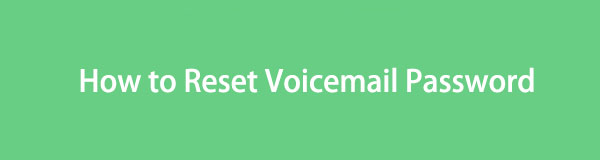
Daher können Sie nicht auf Ihre Voicemail-Einstellungen zugreifen, wenn Sie nicht autorisiert sind, was eine hilfreiche Funktion für Ihre Sicherheit ist. Was aber, wenn Sie aufgrund eines vergessenen Passworts nicht auf Ihre Voicemail-Einstellungen zugreifen können? Nun, ein Zurücksetzen ist möglicherweise die einzige Möglichkeit, Ihre Voicemails wieder zu verwalten. Daher haben wir unten die richtigen Anweisungen bereitgestellt, um Ihnen zu helfen.

Führerliste
Teil 1. So ändern Sie das Voicemail-Passwort
Bevor Sie Ihr Voicemail-Passwort zurücksetzen, müssen Sie sich den offiziellen Prozess zum Ändern des Passworts ansehen. Möglicherweise haben Sie beim ersten Mal versucht, das Passwort zu ändern, aber es ist Ihnen nicht gelungen, und Sie haben beschlossen, es stattdessen zurückzusetzen. Wenn ja, führen Sie zuerst die folgenden Schritte aus, um herauszufinden, was möglicherweise schief gelaufen ist, und um zu sehen, ob Sie weiterhin scheitern werden.
Ändern Sie das Voicemail-Passwort auf dem iPhone
Der Standardvorgang zum Ändern des Voicemail-Passcodes eines iPhones erfolgt in den Einstellungen. Wenn Sie sich an Ihr Passwort erinnern, können Sie den Vorgang innerhalb weniger Minuten abschließen, da die Schritte unkompliziert sind. Außerdem ist die Einstellungsoberfläche übersichtlich und einfach zu navigieren.
Halten Sie sich an die einfache Vorgehensweise unten, um zu verstehen, wie Sie das Voicemail-Passwort auf einem iPhone ändern:
Schritt 1Richten Sie Ihr iPhone auf das Einstellungen Bildschirm, und wählen Sie dann die aus Telefon Klicken Sie sofort auf die Registerkarte, um fortzufahren. Gehen Sie anschließend in den unteren Bereich und klicken Sie Voicemail-Passwort ändern.
Schritt 2Wenn Sie dazu aufgefordert werden, müssen Sie Ihr aktuelles Passwort verwenden, um auf die Option zuzugreifen. Geben Sie dann das neue Passwort ein, das Sie festlegen möchten, um es zu ändern, und bestätigen Sie es.
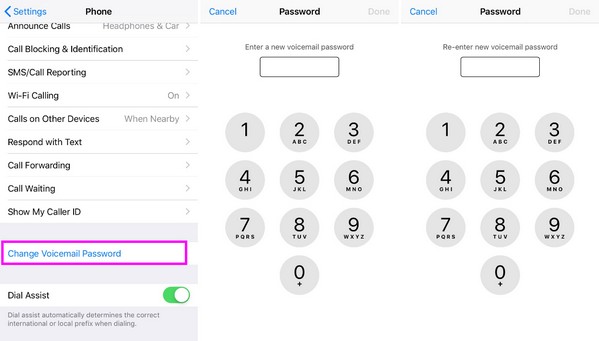
Ändern Sie das Voicemail-Passwort auf Android
In der Zwischenzeit können Sie Ihren Passcode für Voicemail auf Android ändern, nicht in den Einstellungen, sondern in der Telefon-App. Aber wie der vorherige Vorgang ist er problemlos und kann in nur einer Minute abgeschlossen werden. Wenn Sie mit diesen einfachen Methoden jedoch immer noch keinen Zugriff auf Ihre Voicemail erhalten, empfehlen wir, mit dem nächsten Teil fortzufahren.
Beachten Sie die übersichtliche Anleitung unten, um zu erfahren, wie Sie das Voicemail-Passwort auf Android ändern:
Schritt 1Gehe auf die Telefon App und tippen Sie auf das Symbol mit den drei Punkten oben rechts auf dem Bildschirm. Wenn die Optionen angezeigt werden, wählen Sie aus Einstellungen , gefolgt von der Voicemail Tab.
Schritt 2Als nächstes wählen Sie PIN ändern, verwenden Sie dann Ihr aktuelles Passwort, bevor Sie auf tippen Fortfahren. Später werden Sie aufgefordert, Ihre neue PIN einzugeben und zu bestätigen, um das Passwort zu ändern.
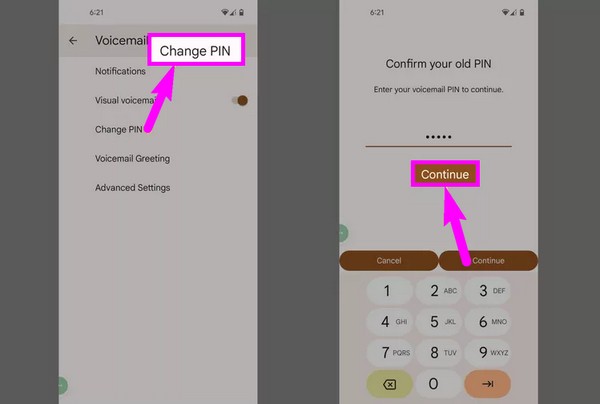

Mit dem FoneLab iPhone Password Manager können Sie scannen, anzeigen und klassifizieren und vieles mehr für iPhone, iPad oder iPod Touch.
- Scannen Sie Passwörter auf iPhone, iPad oder iPod touch.
- Exportieren Sie Ihre Passwörter von Geräten und speichern Sie sie als CSV-Datei.
- Stellen Sie Ihre Passwörter für E-Mail, WLAN, Google, Facebook usw. wieder her.
Teil 2. So setzen Sie das Voicemail-Passwort zurück
Wenn Sie die offiziellen Verfahren zum Ändern Ihres Voicemail-Passcodes ausprobiert haben, aber immer noch fehlgeschlagen sind, ist es möglicherweise an der Zeit, ihn zurückzusetzen. Unabhängig davon, ob es sich um ein vergessenes Passwort, ein Geräteproblem usw. handelt, probieren Sie die folgenden Strategien aus, sie können Ihnen helfen.
Setzen Sie das Voicemail-Passwort auf dem iPhone zurück
Das Zurücksetzen eines Passworts für die Voicemail auf einem iPhone ist zeitaufwändiger als das Ändern. Sie müssen sich zunächst an Ihren Mobilfunkanbieter wenden und das Zurücksetzen des Passworts beantragen, bevor Sie ein neues festlegen können. Darüber hinaus muss der Kundendienst aus Sicherheitsgründen Ihre Identität überprüfen.
Folgen Sie den einfachen Anweisungen unten, um zu erfahren, wie Sie Ihr Voicemail-Passwort auf dem iPhone zurücksetzen:
Schritt 1Rufen Sie die Kundendienstnummer Ihres Dienstanbieters an. Es kann auf Ihrer Rechnung, auf ihrer Website usw. stehen. Sobald sie antworten, müssen Sie ihre Verifizierungsfragen beantworten und per Voicemail das Zurücksetzen Ihres Passworts anfordern.
Schritt 2Der Kundendienst wird Ihnen Anweisungen geben, beispielsweise zur Eingabe eines temporären Passworts. Stellen Sie daher sicher, dass Sie sie korrekt ausführen, und legen Sie anschließend das neue Passwort Ihrer Wahl fest, um es zurückzusetzen.
Setzen Sie das Voicemail-Passwort auf Android zurück
Mittlerweile ist das Zurücksetzen des Passworts auf Android möglicherweise einfacher als auf dem iPhone. Dabei müssen Sie nur die angegebene Nummer gedrückt halten, um Ihre Voicemail anzurufen, und die Stimme auf der anderen Leitung gibt Ihnen automatisch die entsprechenden Anweisungen. Es wird keine große Prozedur geben, Sie müssen also damit rechnen, dass Sie Ihr Passwort sofort zurücksetzen.
Befolgen Sie den folgenden vereinfachten Prozess, um das Zurücksetzen des Voicemail-Passworts auf Android zu meistern:
Schritt 1Geben Sie die Telefon App und langes Drücken Anzahl 1 um Ihre Voicemail anzurufen. Sobald Sie die automatische Stimme auf der anderen Leitung hören, hören Sie genau zu, um herauszufinden, welche Nummer Sie als Nächstes drücken müssen.
Schritt 2Befolgen Sie die Anweisungen, bis Sie aufgefordert werden, das gewünschte neue Passwort einzugeben. Sobald das Passwort korrekt wiederholt wird, tippen Sie auf # um das Zurücksetzen abzuschließen.
Teil 3. Bonus-Tipp – Zuverlässiger Passwort-Manager für iOS-Geräte
Sie müssen bemerkt haben, dass das Zurücksetzen des Passworts auf einem iPhone das komplexeste der oben genannten Verfahren ist. Daher wird es zu viel Mühe machen, wenn Sie Passwort vergessen. Zum Glück haben wir es entdeckt FoneLab iPhone Passwort-Manager. Wie der Name schon sagt, kann dieses Tool die Passwörter verwalten und anzeigen, die Sie auf Ihrem iPhone verwendet haben. Daher ist es kein Problem, wenn Sie das Voicemail-Passwort vergessen haben, da dieses Programm Ihnen helfen kann.

Mit dem FoneLab iPhone Password Manager können Sie scannen, anzeigen und klassifizieren und vieles mehr für iPhone, iPad oder iPod Touch.
- Scannen Sie Passwörter auf iPhone, iPad oder iPod touch.
- Exportieren Sie Ihre Passwörter von Geräten und speichern Sie sie als CSV-Datei.
- Stellen Sie Ihre Passwörter für E-Mail, WLAN, Google, Facebook usw. wieder her.
Indem Sie die Passcodes Ihres Geräts auf der Benutzeroberfläche des FoneLab iPhone Password Manager scannen, können Sie die Passcodes, die Sie vergessen haben, schnell finden und sie sogar als CSV-Datei speichern. Außerdem gilt es nicht nur für Voicemail-Passcodes. Dieser Manager kann auch fast alle Ihre Passwörter finden, wie E-Mails, WLAN, Social-Media-Konten, Browser und mehr. Außerdem werden nahezu alle iPhone-, iPod Touch- und iPad-Modelle mit den neuesten iOS- oder iPadOS-Versionen unterstützt.
Identifizieren Sie die folgenden benutzerorientierten Richtlinien als Modell für die Verwendung des zuverlässigen Passwort-Managers für iOS-Geräte. FoneLab iPhone Passwort-Manager:
Schritt 1Greifen Sie auf die FoneLab iPhone Password Manager-Webseite zu, um das Installationsprogramm über zu speichern Free Download Möglichkeit. Klicken Sie anschließend auf die Datei und die Installation beginnt automatisch. Es vergehen nur wenige Sekunden, bis die Startoption angezeigt wird. Wählen Sie sie daher nach der Installation des Programms aus, um es auf Ihrem Desktop zu starten.
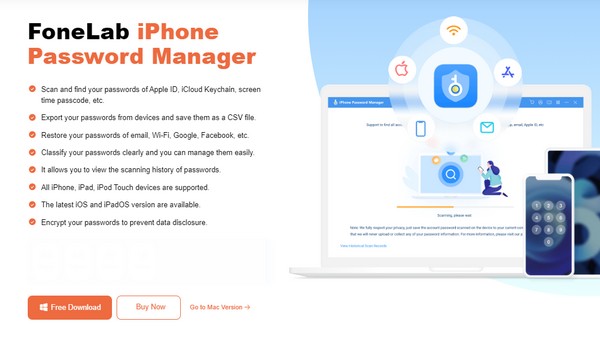
Schritt 2Damit das Programm es erkennt, müssen Sie Ihr iOS-Gerät mit einem Lightning-Kabel an den Computer anschließen. Geben Sie dann Ihr iTunes-Backup-Passwort ein oder legen Sie es fest und überprüfen Sie es. Das Tool zeigt dann auf seiner Benutzeroberfläche die Passwörter an, die Sie auf Ihrem iPhone verwendet haben.
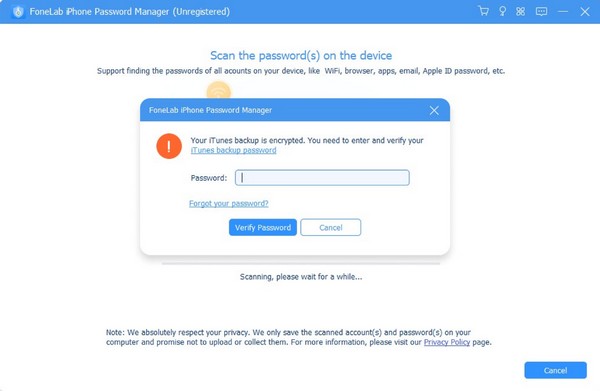
Schritt 3Die Passwörter werden klassifiziert. Sie können also damit rechnen, dass Sie Ihr Passwort in der Voicemail schnell finden Web- und App-Passwort Abschnitt. Kreuzen Sie an Augensymbol der Passwort Spalte, um Ihr vergessenes Passwort anzuzeigen.
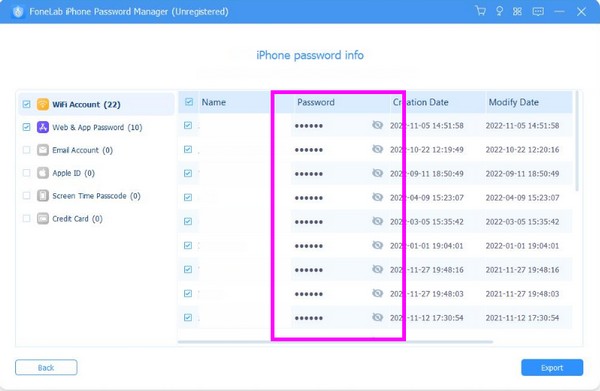

Mit dem FoneLab iPhone Password Manager können Sie scannen, anzeigen und klassifizieren und vieles mehr für iPhone, iPad oder iPod Touch.
- Scannen Sie Passwörter auf iPhone, iPad oder iPod touch.
- Exportieren Sie Ihre Passwörter von Geräten und speichern Sie sie als CSV-Datei.
- Stellen Sie Ihre Passwörter für E-Mail, WLAN, Google, Facebook usw. wieder her.
Teil 4. FAQs zum Zurücksetzen des Voicemail-Passworts
Kann ich mein Voicemail-Passwort online zurücksetzen?
Ja, das ist möglich, wenn Ihr Dienstanbieter eine Online-Kontoverwaltung anbietet, mit der Sie Ihr Passwort per Voicemail zurücksetzen können.
Wie lange dauert es, mein Voicemail-Passwort zurückzusetzen?
Das hängt von Ihrem Dienstanbieter ab. Viele schließen den Reset schnell ab, aber einige brauchen Zeit, um mit dem Kundendienst zu telefonieren.
Manchmal ist es unvermeidlich, eine Voicemail oder andere Passwörter auf Ihrem iPhone zu vergessen. Gott sei Dank, FoneLab iPhone Passwort-Manager soll Ihnen helfen, sich in solchen Situationen Ihre Passwörter zu merken.

Mit dem FoneLab iPhone Password Manager können Sie scannen, anzeigen und klassifizieren und vieles mehr für iPhone, iPad oder iPod Touch.
- Scannen Sie Passwörter auf iPhone, iPad oder iPod touch.
- Exportieren Sie Ihre Passwörter von Geräten und speichern Sie sie als CSV-Datei.
- Stellen Sie Ihre Passwörter für E-Mail, WLAN, Google, Facebook usw. wieder her.
